
担当顧客が増えるほど、メール処理に割く時間の増加や重要なメールを見落とすリスクが増大します。
メール処理の効率化と対応漏れの回避を実現するには、Outlookのフォルダ機能を使うのがおすすめです。フォルダを活用すると、重要顧客や担当プロジェクトなど、一定の条件に該当するメールは個別フォルダに振り分けられます。個別フォルダでの管理によって、必要なメールをすぐに見つけることも可能です。
この記事では、Outlookでのフォルダ作成手順やメールを自動仕分けする方法などに関してまとめました。Outlookユーザーの方、メール処理の工数増大にお悩みの方は、最後までご覧ください。
「yaritori」は、1ユーザー1,980円から利用できる最新AI搭載のメール管理ソフトです。現在、業界規模問わず200社以上の企業様に導入されているサービスです。初期費用や最低契約期間もなく、初めてのツール導入でもリスクなく導入が可能です。
サービス概要・導入事例などがわかる資料を無料でお送りしますので、お気軽に資料請求してください。
Outlookのフォルダとは
Outlookのフォルダとは顧客や案件別など、特定のルールに従って受信メールを保存できる機能です。たとえば、「A企業」と名付けたフォルダを作成したとしましょう。
A企業のフォルダには、A企業に関する内容や担当者から送られたメールのみ振り分けられます。フォルダ作成の判断基準は、やりとりの頻度や売上金額の多さなど、ユーザーが置かれている状況によって異なりますので自身にあったフォルダを制作しましょう。
Outlookのフォルダを使うメリット
Outlookのフォルダを使うメリットは以下の2つです。
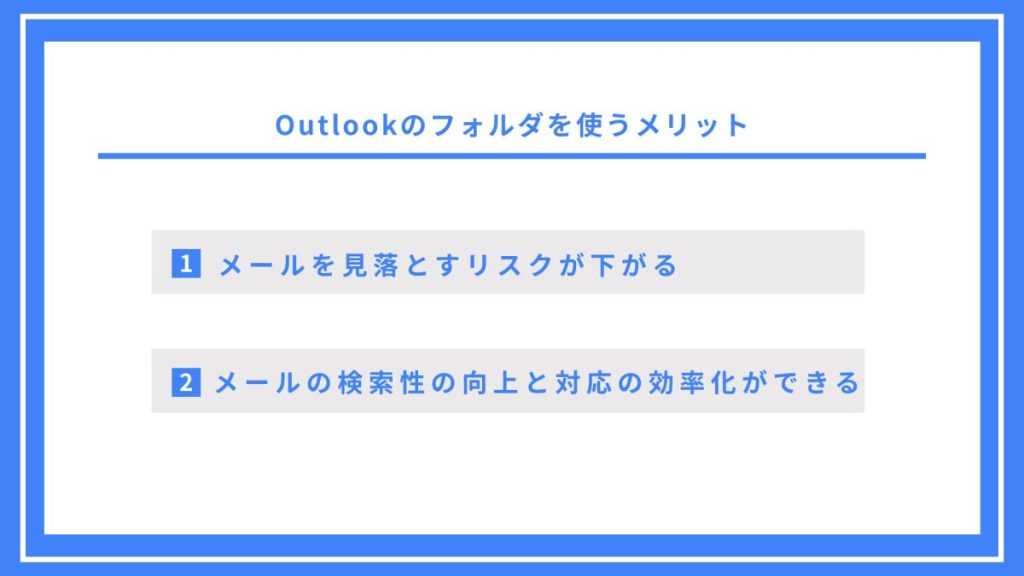
メールを見落とすリスクが下がる
Outlookのフォルダを使ってメールを管理すると、重要なメールを見落とすリスクを最小化できます。メールでのやりとりが多い担当者、重要顧客からのメールを個別フォルダで管理し、対応漏れを防ぎます。
また、個別フォルダでの管理によって、重要度や緊急性の高い問い合わせメールと自然に区別できる点もプラスです。
メールの検索性の向上と対応の効率化ができる
差出人別や対応状況など、自社の業務スタイルに合わせてフォルダを作成すると、メール処理を効率化できます。過去の商談履歴や商品に関する問い合わせなど、メールを探す時間を削減できます。
必要なメールをすぐに見つけるため、売上が大きい顧客や複数案件が同時進行中の顧客など、フォルダを作成する顧客は限定しましょう。また、未回答や確認中、対応済みなど、対応状況別にメールを振り分けると、対応漏れによるトラブルの発生を避けられます。
未回答と確認中案件の対応に集中できるため、無駄な時間の削減も図れます。

yaritoriのサービス資料を無料でお送りします
この資料では、これらのことを紹介しています。
・yaritoriについての概要
・他のサービスとの違い/強み
・導入事例
今すぐ無料ダウンロードする(無料)
Outlookでフォルダを作成する方法
1.受信トレイの上で右クリックすると、メニューが表示されます。メニューのなかから、「フォルダーの作成」を選択してください。
2.受信トレイの一番下にフォルダが新たに作成されています。顧客の担当者名やプロジェクト名など、用途に応じてフォルダ名を付けてください。名前を付けたら、Enterキーを押します。
フォルダ名を変更する方法
該当フォルダの上で右クリックしてメニューを表示し、「フォルダ名ーの変更」をクリックします。新しくフォルダを作成するときと同様、任意の名前を付けます。
フォルダを削除する方法
1.削除予定のフォルダの上で右クリックをおこない、メニューを表示します。メニューから「フォルダーの削除」をクリックしてください。
2. 「削除済みアイテムフォルダーに移動しますか?」とポップアップが表示されます。「はい」をクリックし、該当フォルダを削除してください。
また、削除済みアイテムフォルダを空にした場合、削除済みのフォルダとメールがすべて消去されます。

yaritoriのサービス資料を無料でお送りします
この資料では、これらのことを紹介しています。
・yaritoriについての概要
・他のサービスとの違い/強み
・導入事例
今すぐ無料ダウンロードする(無料)
Outlookでメールをフォルダに自動仕分けする方法
メールの仕分けルールを設定しておくと、条件を満たしたメールを特定のフォルダへ移動できます。メールの差出人や件名に応じて、該当フォルダへ自動的にメールが移動する仕組みです。仕分けルールの設定手順を以下にまとめました。
1.仕分け設定したい受信メールを右クリックしてください。メニューから「ルール」を選択し、「仕分けルールの作成」をクリックします。
2.「次の条件に一致する電子メールを受信したとき」の下に、チェックボックス付きの項目が3つ表示されます。設定したいルールの内容に応じて、必要な項目にチェックを入れてください。必要に応じて件名や宛先に個別の内容を入力します。
3.実行する処理のなかから「アイテムをフォルダーに移動する」に、チェックを入れてください。
4.「フォルダーの選択」をクリックし、メールを振り分けたいフォルダを選んだら、「OK」ボタンを押して次に進んでください。
5. 仕分けルールの作成画面に戻り、先ほど選択したフォルダ名が表示されているかを確認します。問題なければ、OKボタンを押します。
6.左上に成功、画面中央に仕分けルール名が記載されたポップアップが表示されていれば、作業は完了です。
Outlookフォルダの注意点
Outlookのフォルダを使う前に、以下3つの注意点に関して認識しておきましょう。
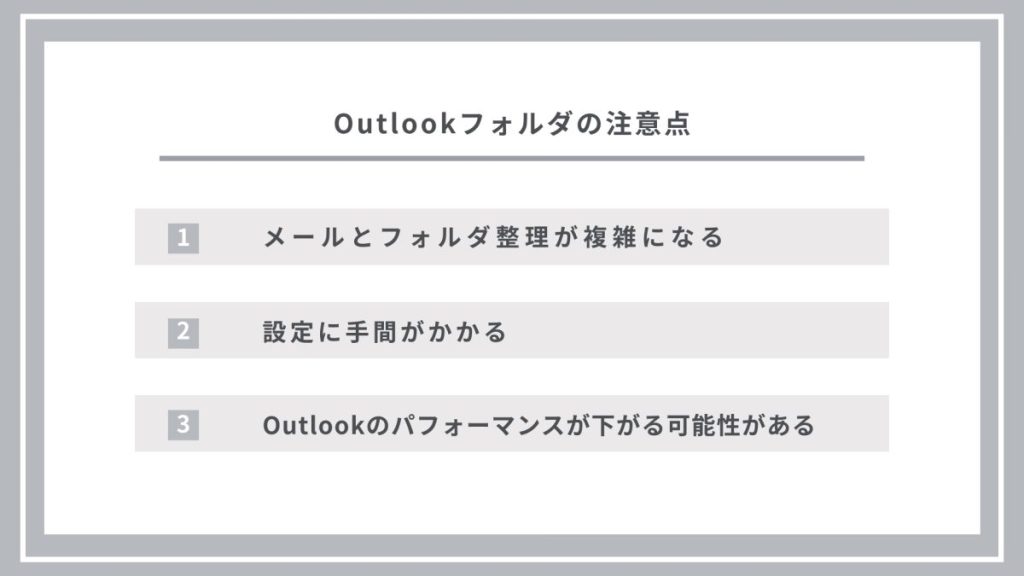
整理が複雑になる可能性がある
フォルダ数を増やしすぎると、必要なメールを見つけにくくなる可能性が高まります。メールをフォルダごとに整理したとしても、Outlookの画面上で対応状況が表示されるわけではありません。
返信の緊急性や案件の重要度はメールを開封し、自身で把握しておく必要があります。フォルダ数が多いと、メールの整理や対応状況の把握に時間がかかるため、業務効率が悪化する可能性があります。
設定に手間がかかる
新規フォルダの作成やメールの振り分け条件など、フォルダの設定作業に手間がかかります。フォルダを作成したあとも、メールの削除や仕分けルールの変更など、定期的に見直しをしなければなりません。
メール整理にフォルダを使用する際は、設定作業と運用に手間がかかる点を事前に認識しておきましょう。
Outlookのパフォーマンスが下がる可能性がある
フォルダに多くのメールを保存していると、Outlookのパフォーマンスに悪影響を及ぼす可能性があります。大量のメールによって容量が圧迫されると、受信トレイやファイルを読み込む速度が低下します。
最悪の場合は容量不足によって、新しいメールを受信できません。Outlookの不具合やメールの見落としを避けるためにも、定期的にフォルダ内のメールを整理しましょう。

yaritoriのサービス資料を無料でお送りします
この資料では、これらのことを紹介しています。
・yaritoriについての概要
・他のサービスとの違い/強み
・導入事例
今すぐ無料ダウンロードする(無料)
メールの効率的な整理/管理なら「yaritori」
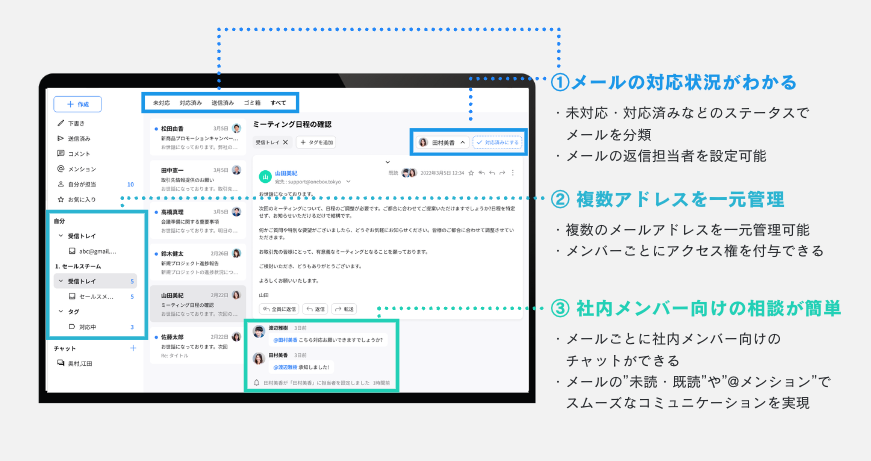
メール処理の工数増大にお悩みの方は、「yaritori」を導入するのがおすすめです。「yaritori」は、Onebox株式会社が提供するメール共有システムです。yaritoriでは、複数のメールアドレスに届いたメールをシステム上でまとめて管理ができます。
OutlookやGmailなどに届いたメールも管理できるため、メールソフトを起動する必要もありません。ステータス管理によって、未対応や回答済みなどと表示されるため、対応状況も一目で把握できます。
また、案件ごとに自動で担当者が割り当てられるため、フォルダの設定をせずとも自身が対応すべきメールが整理されます。二重返信防止機能も搭載しており、同一案件の重複対応が発生する心配もいらないでしょう。
メール管理の効率化を図る手段として、yaritoriの導入をご検討ください。
まとめ
Outlookでフォルダを作成する方法やメールの振り分け方などに関して紹介してきました。Outlookのフォルダ機能を活用すると、メール対応の工数削減を図れます。ただし、個別フォルダで管理しても、メールの対応状況が表示されるわけではありません。
また、フォルダ数を増やし過ぎると、メールの整理や振り分け条件の設定に手間がかかります。メール対応の効率化と顧客対応の品質向上を実現するには、「yaritori」を導入するのがおすすめです。
対応済みや未対応など、案件ごとに対応状況が表示されるため、優先すべき案件を一目で把握できます。営業時間外に受信したメールは自動で返信するため、対応の取りこぼしが発生する心配はいりません。
さらに、月額1,980円/1ユーザーから利用できます。初期費用や最低利用期間は発生しません。サポート体制も充実しており、はじめてメール共有システムを利用する方も安心して利用できます。メール対応の工数増大にお悩みの方からのご相談をお待ちしております。












